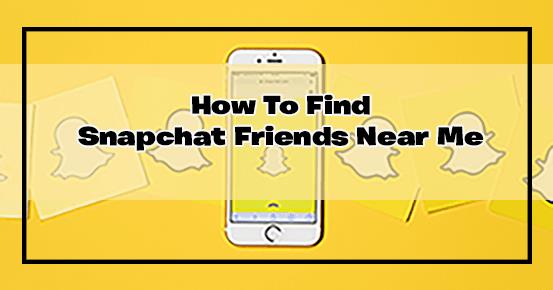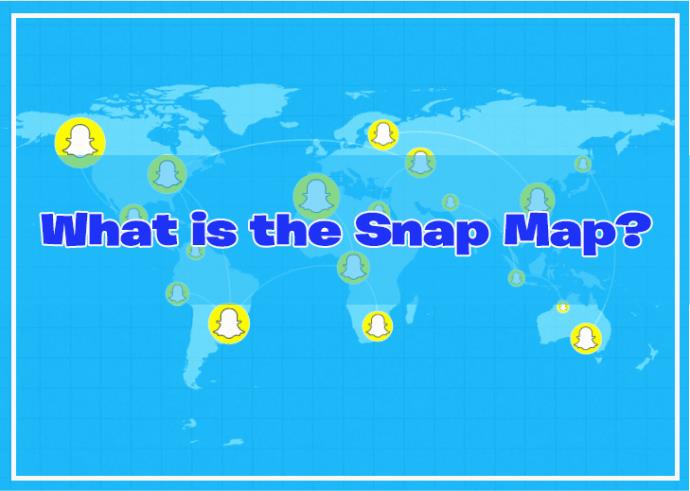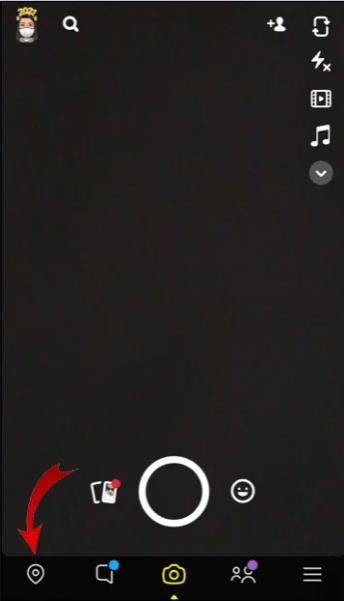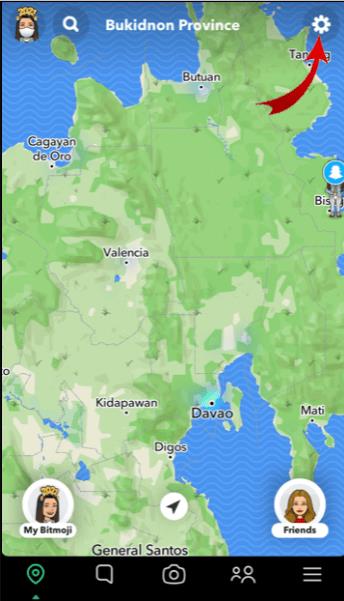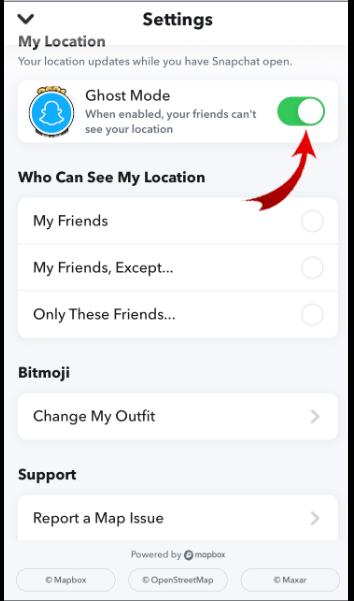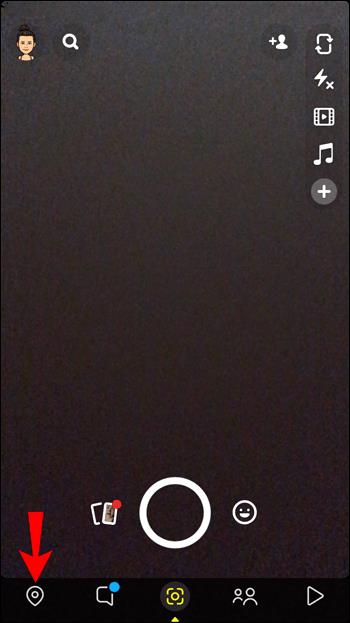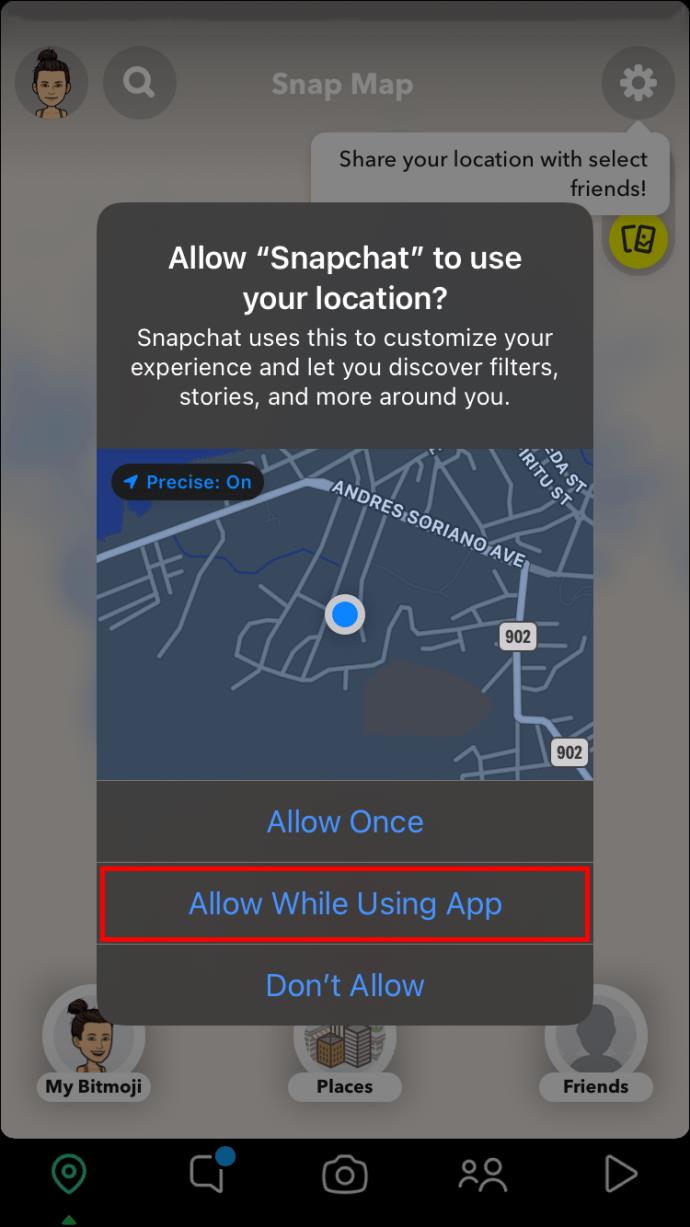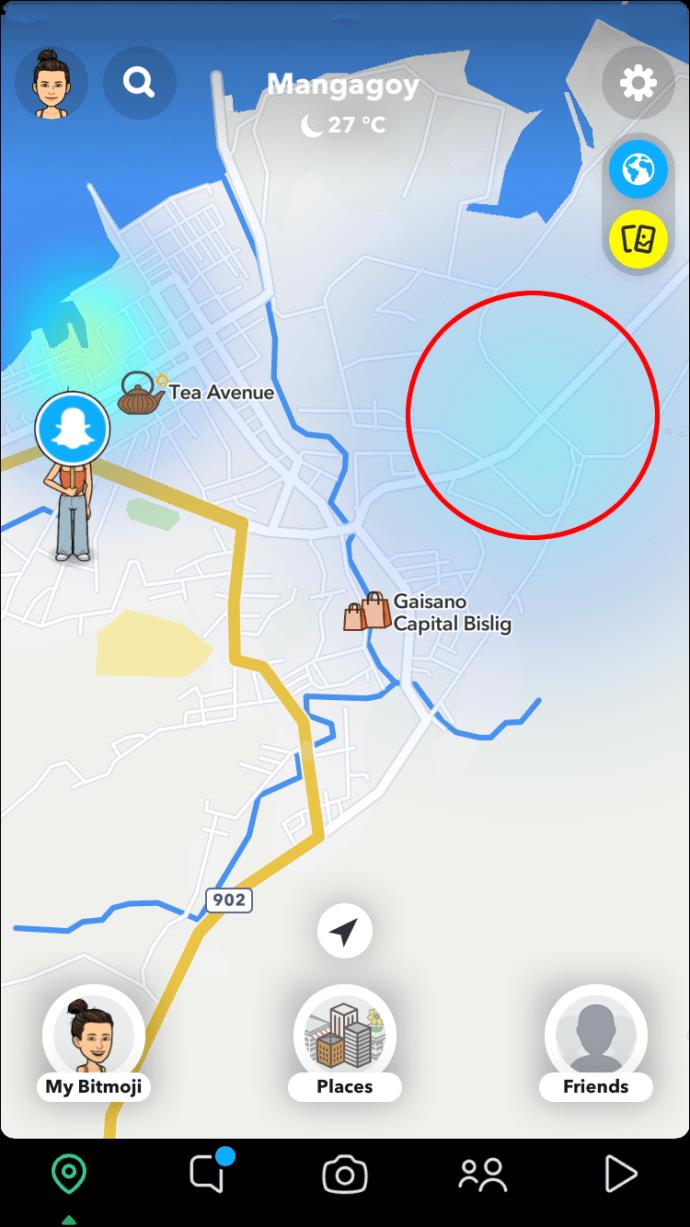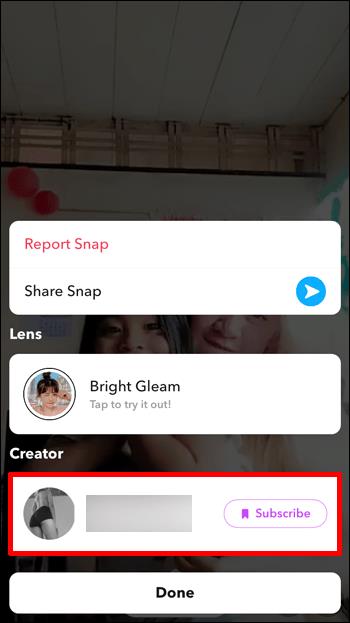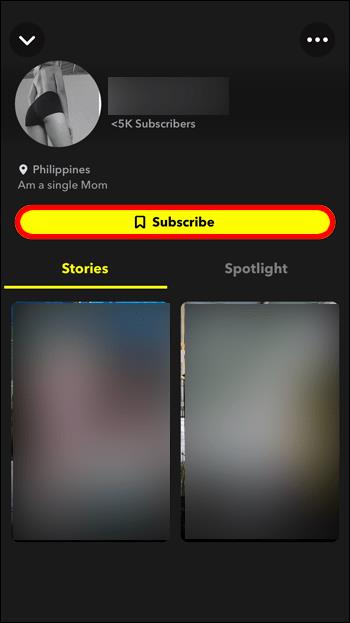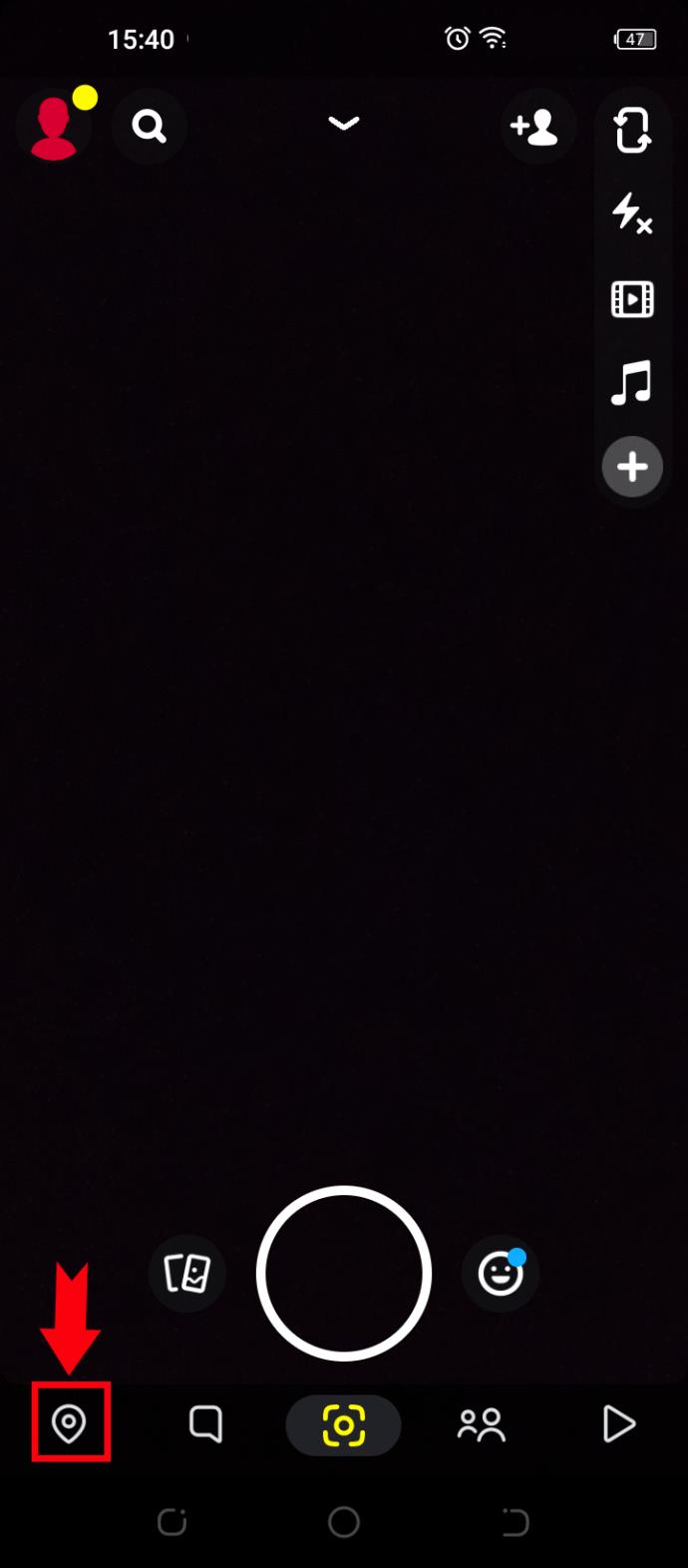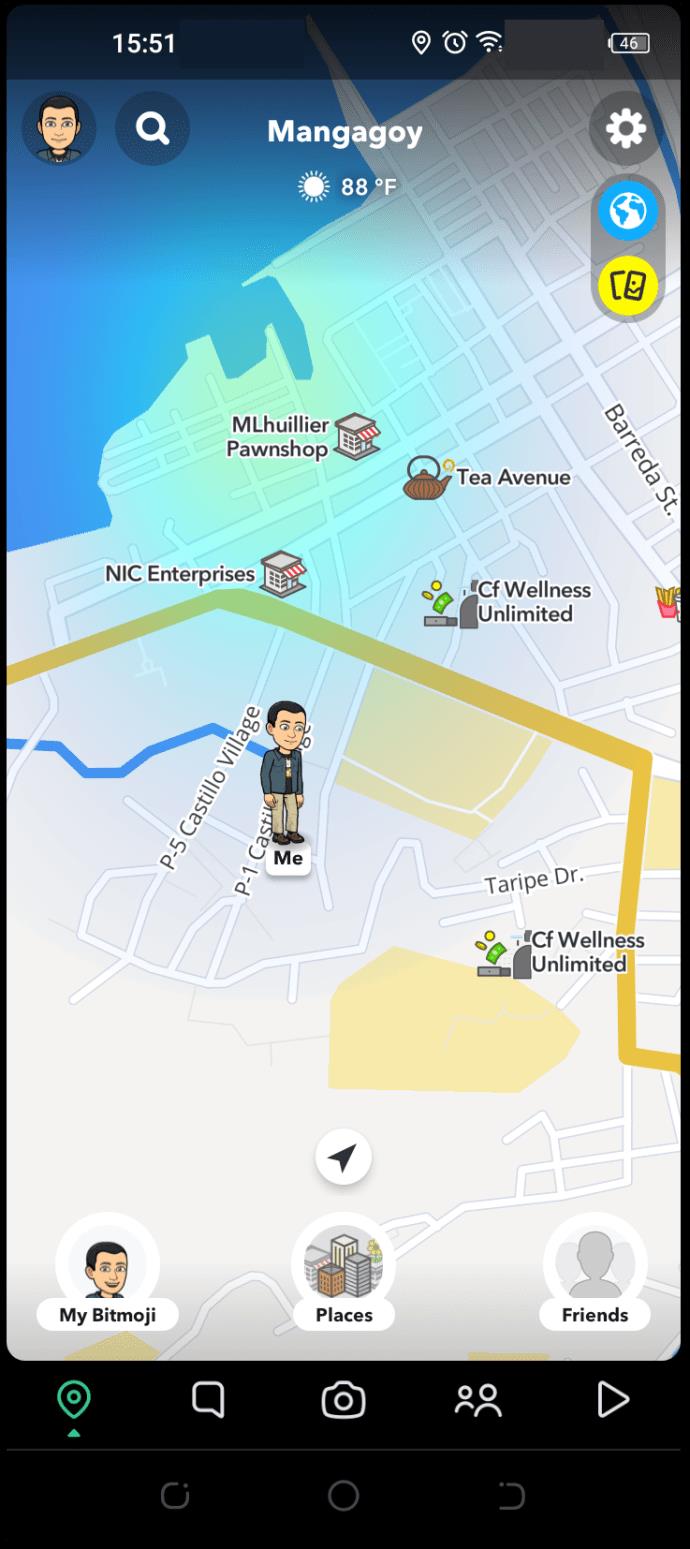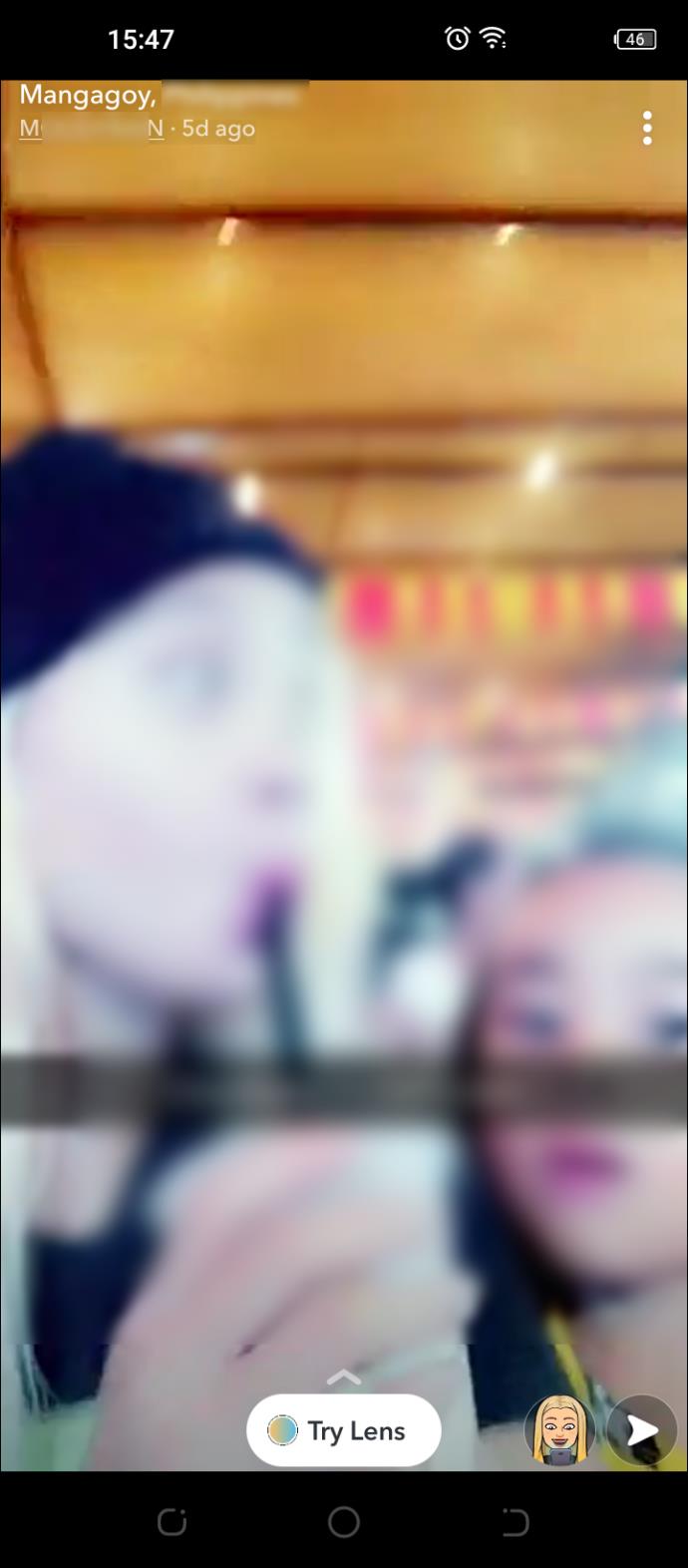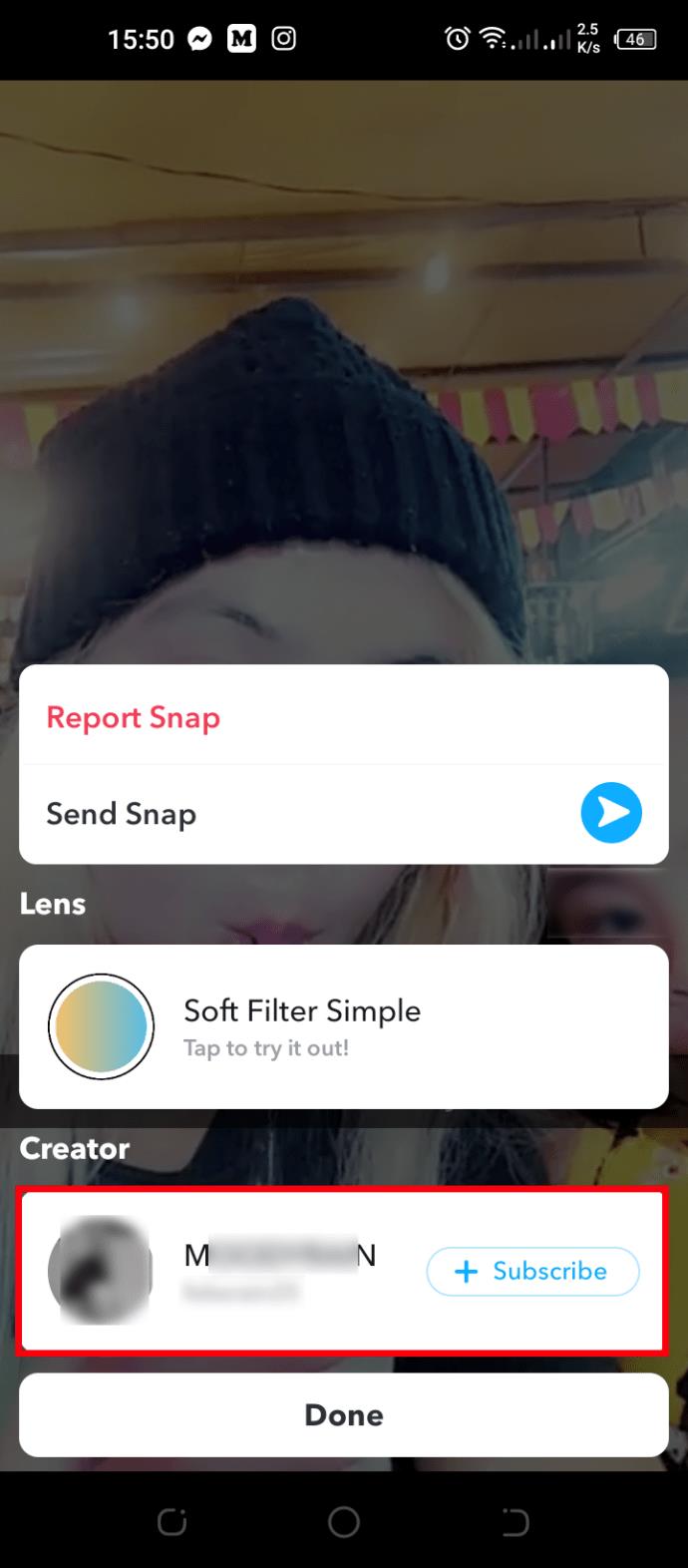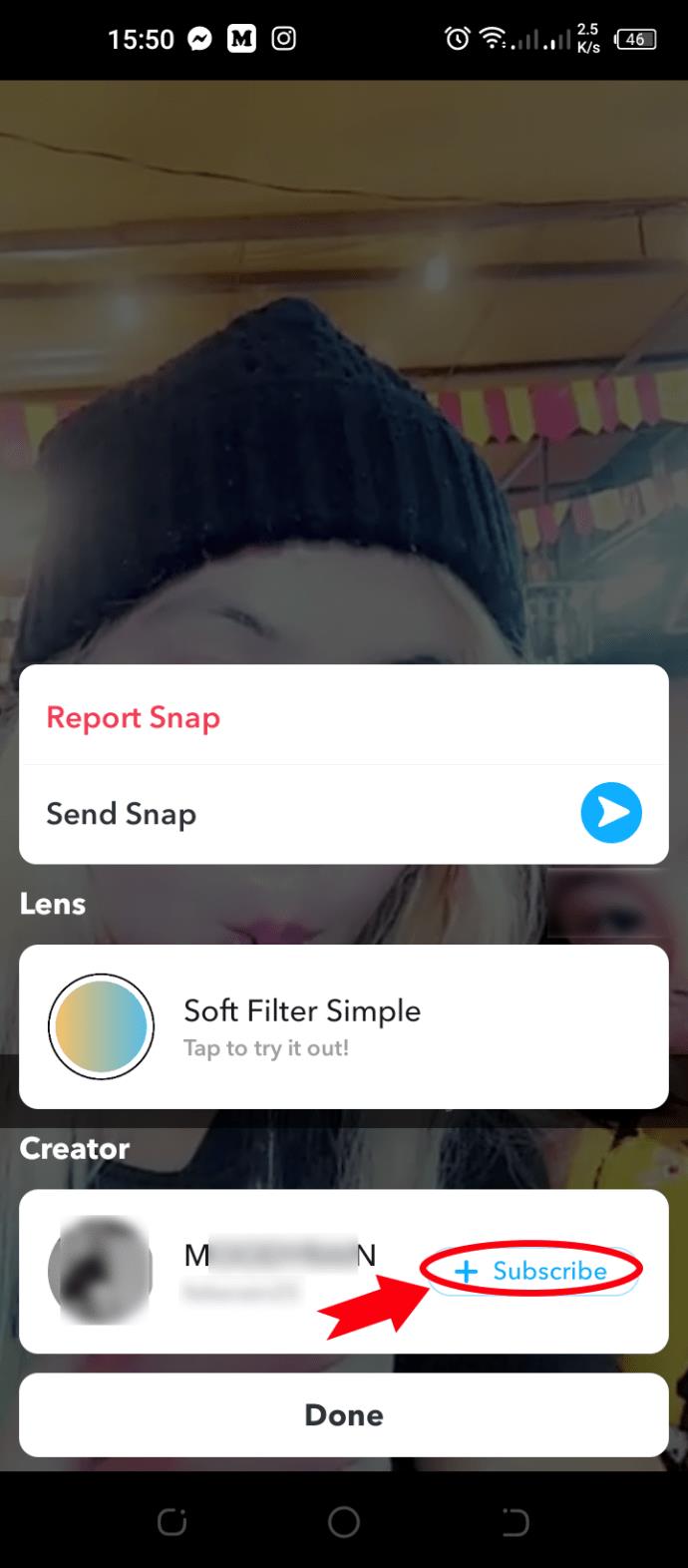Cihaz Bağlantıları
Kişi listenizdeki herkesle zaten Snapchat arkadaşıysanız, eklemek ve tanışmak için yeni insanlar bulmak isteyebilirsiniz. Bu durumda, aranacak en iyi yer yakınınızdır. Neyse ki Snapchat, yakınınızda yaşayan veya kalan yeni arkadaşlar bulmayı kolaylaştırdı.
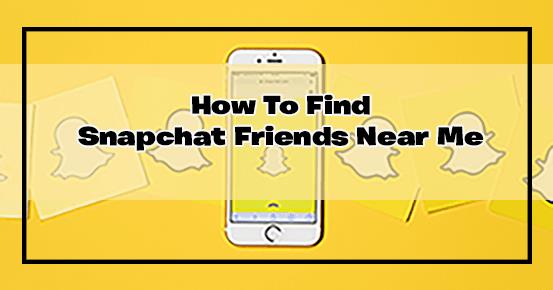
Yakınınızdaki Snapchat arkadaşlarını bulmak için Snap Map özelliğini nasıl kullanacağınızı öğrenmek için okumaya devam edin.
Snap Haritası Nedir?
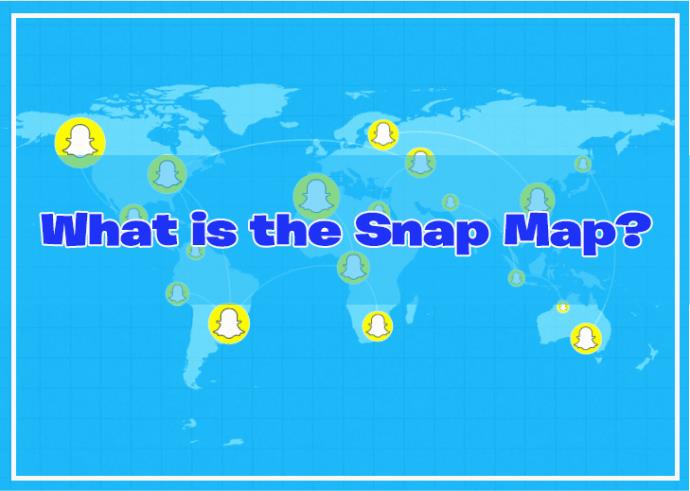
Snap Haritası, Snapchat'in bu bilgileri paylaşmayı seçen tüm aktif kullanıcıların konumlarını gösteren benzersiz özelliğidir.
Kullanıcılar bir Snapchat hikayesi yayınladığında, konumlarında mavi bir nokta belirir. Snapchat bu noktaları "sıcak noktalar" olarak adlandırır.
Bitmoji'niz, Snap Haritası'nı ziyaret ettiğinizde mevcut konumunuzu işaretleyecektir. Bölgenizi çevreleyen tüm mavi noktalar, yakınınızdaki yaklaşılabilir kişileri gösterir.
Bu nedenle Snap Haritası, Snapchat'te yeni arkadaşlar edinmenin en iyi yoludur. Normal arama aracının aksine, Snap Haritasının taranması oldukça basittir.
Ancak, kullanıcının Snapchat Hikayesini yayınladığı zamanı kontrol edin. Hikaye gönderisinden bu yana çok zaman geçtiyse, artık aynı yerde olmayabilirler.
Ayrıca, Anlık Harita üzerinde aktif olmanın, mevcut konumunuzu herkesin görebileceği anlamına geldiğini unutmayın. Bu konuda rahat değilseniz, Hayalet Modu'nu her zaman açabilirsiniz. İşte nasıl:
- "Haritayı Yakala"yı açmak için sol alttaki konum simgesine tıklayın.
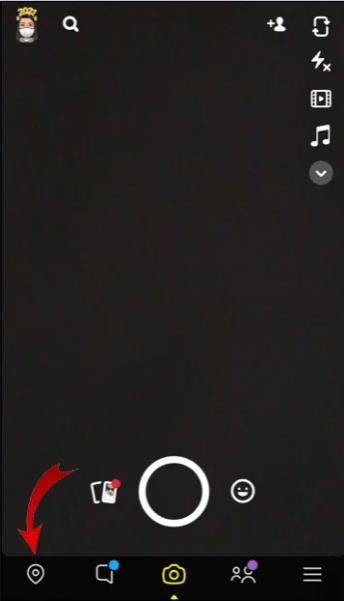
- "Ayarlar"a erişmek için sağ üst köşedeki dişli çark simgesine dokunun.
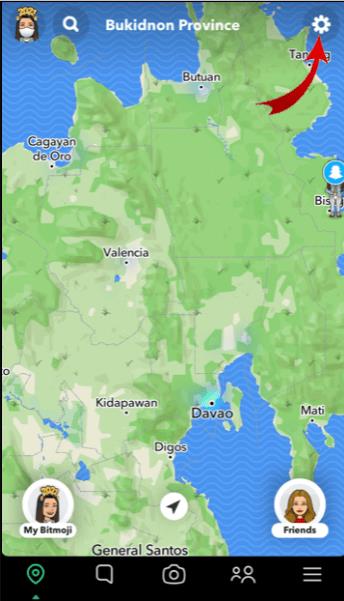
- "Konumum" altındaki "Hayalet Modu" kaydırıcısını etkinleştirin.
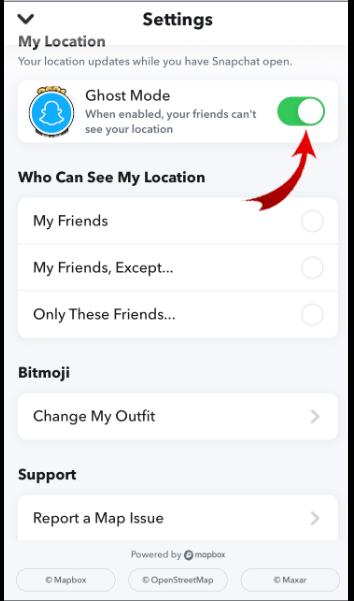
- Açılır ekranda, "Hayalet Modu"nun süresini seçin.
Artık bu kullanışlı özelliğe aşina olduğunuza göre, yakınınızdaki Snapchat arkadaşlarını bulmak için bu özelliği nasıl kullanabileceğinize bakalım.
Bir iPhone'da Yakındaki Snapchat Arkadaşlarını Nasıl Bulursunuz?
Sosyal medya arkadaşlarla her zaman daha eğlencelidir, özellikle de onu yeni insanlarla tanışmak için kullanabiliyorsanız. iPhone kullanıcıları, Snap Map'i kullanarak yakınlarda harika yeni insanlar bulmakta sorun yaşamamalıdır.
- "Haritayı Yakala"ya erişmek için sol alt köşedeki konum simgesine dokunun.
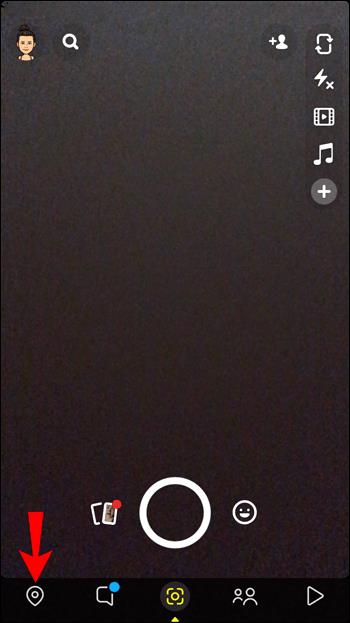
- İstenirse, Snapchat'in konumunuza erişmesine izin verin.
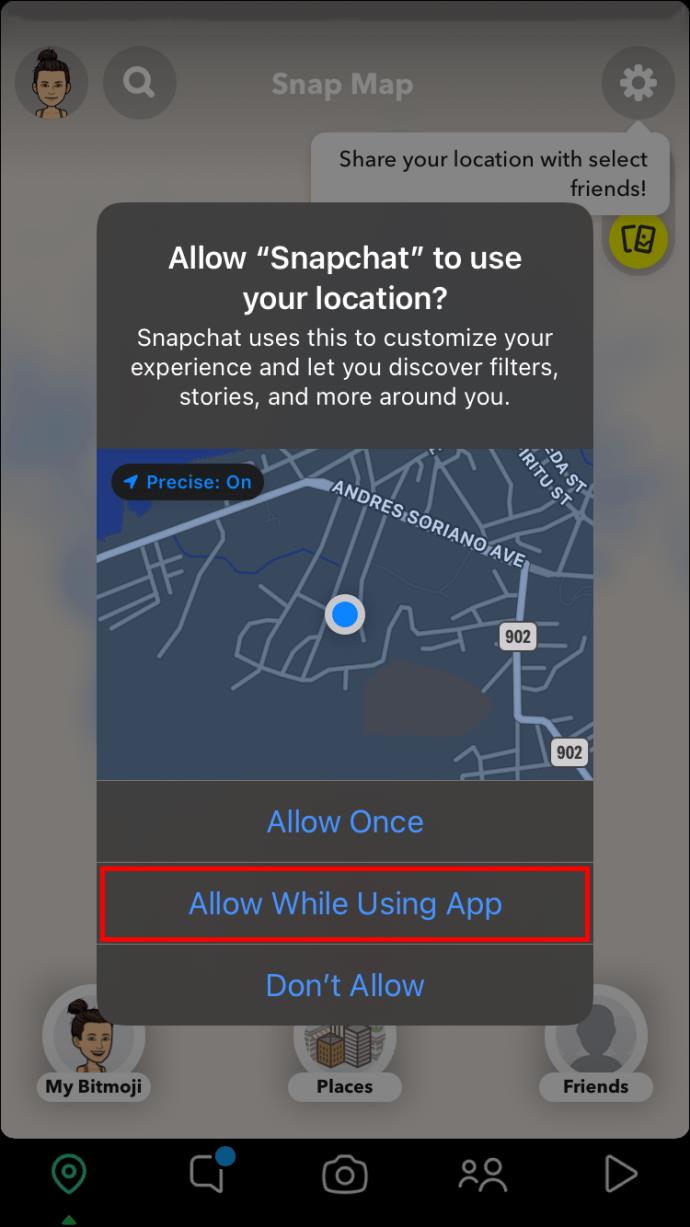
- Bir "etkin nokta" seçin.
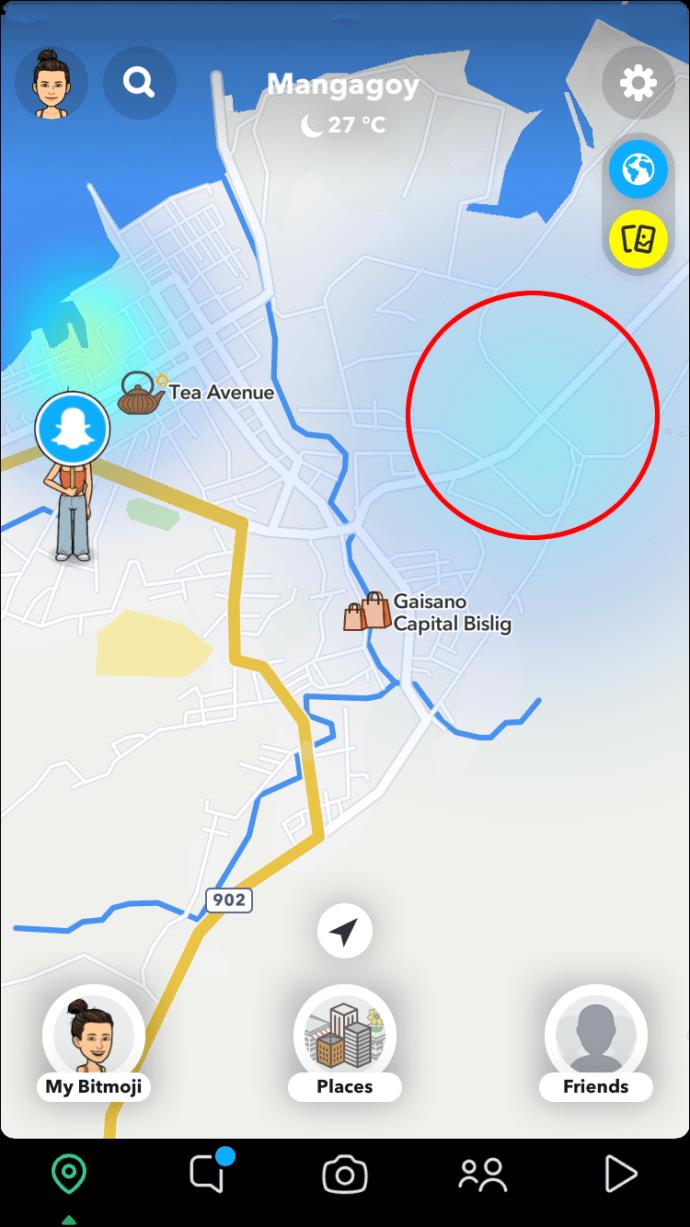
- İlginizi çeken bir Hikaye bulana kadar sola veya sağa kaydırın.

- Etkileşim kurmak istediğiniz kullanıcıyı bulduğunuzda, "Lens'i Dene" seçeneğini yukarı kaydırın.

- Kullanıcının profilini ziyaret etmek için "Yaratıcı" sekmesini seçin.
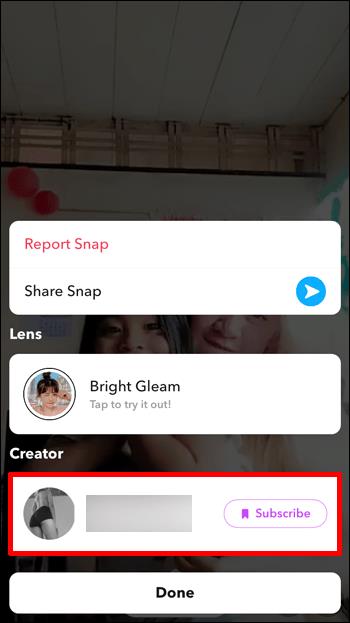
- Bu kullanıcıyla bağlantı kurmak için "Abone Ol" düğmesine basın.
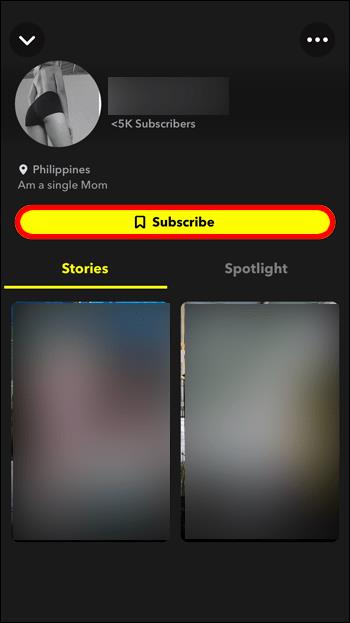
Yakın bölgenizin yakınında sıcak noktalar bulmakta sorun yaşıyorsanız, aramanızı da genişletebilirsiniz. Yaşadığınız şehre odaklanmak, şüphesiz size daha fazla seçenek sunacak ve potansiyel arkadaşlarınızı nispeten size yakın tutacaktır.
Şehrinizden yeni insanlar bulmak için, Snap Haritasındayken ekranınızın üst kısmındaki şehrin adına dokunmanız yeterlidir. Bu, göz atabileceğiniz yeni Snapchat Hikayelerini gösterecektir.
Özellikle büyük bir şehirde yaşıyorsanız, bu hikayeleri bulundukları yere göre de filtreleyebilirsiniz. Ekranınızın alt orta kısmındaki “Yerler” simgesine dokunduğunuzda, şehirdeki popüler yerlerin bir listesini göreceksiniz. En çekici olanları seçin ve oradan Hikayeler yayınlayan yeni arkadaşlar bulun.
Diyelim ki arkadaşlarınızla dışarıdasınız ve yakınınızda bazı ilginç insanlar bulmak istiyorsunuz. Beğendiğiniz birçok kişinin olduğu bir yere rastlarsanız, burayı "Favoriler" sekmenize kaydedebilirsiniz. Ayrıca, "Yerlerim" altındaki "Ziyaret Edilenler" sekmesi, fotoğraflarınızda etiketlediğiniz yerleri görüntüleyecektir.
Bir Android'de Yakındaki Snapchat Arkadaşlarını Nasıl Bulursunuz?
Snapchat'in etkileyici Snap Map özelliği sayesinde, birçok yeni potansiyel arkadaş sadece birkaç tık uzakta. Yakınlarda yaşayan yeni insanlar bulmak veya hatta seyahatleriniz sırasında bazı ilginç yabancı arkadaşlarla tanışmak için bu özelliği kullanabilirsiniz.
Snapchat'te çevrenizdeki insanların neler yaptığını görebilir ve ilgi çekici bulduğunuz kişilerle bağlantı kurabilirsiniz. Android telefonunuzda yakındaki arkadaşlarınızı bulmak için aşağıdakileri yapın:
- Sol alttaki konum simgesine dokunarak “Haritayı Yakala”yı açın.
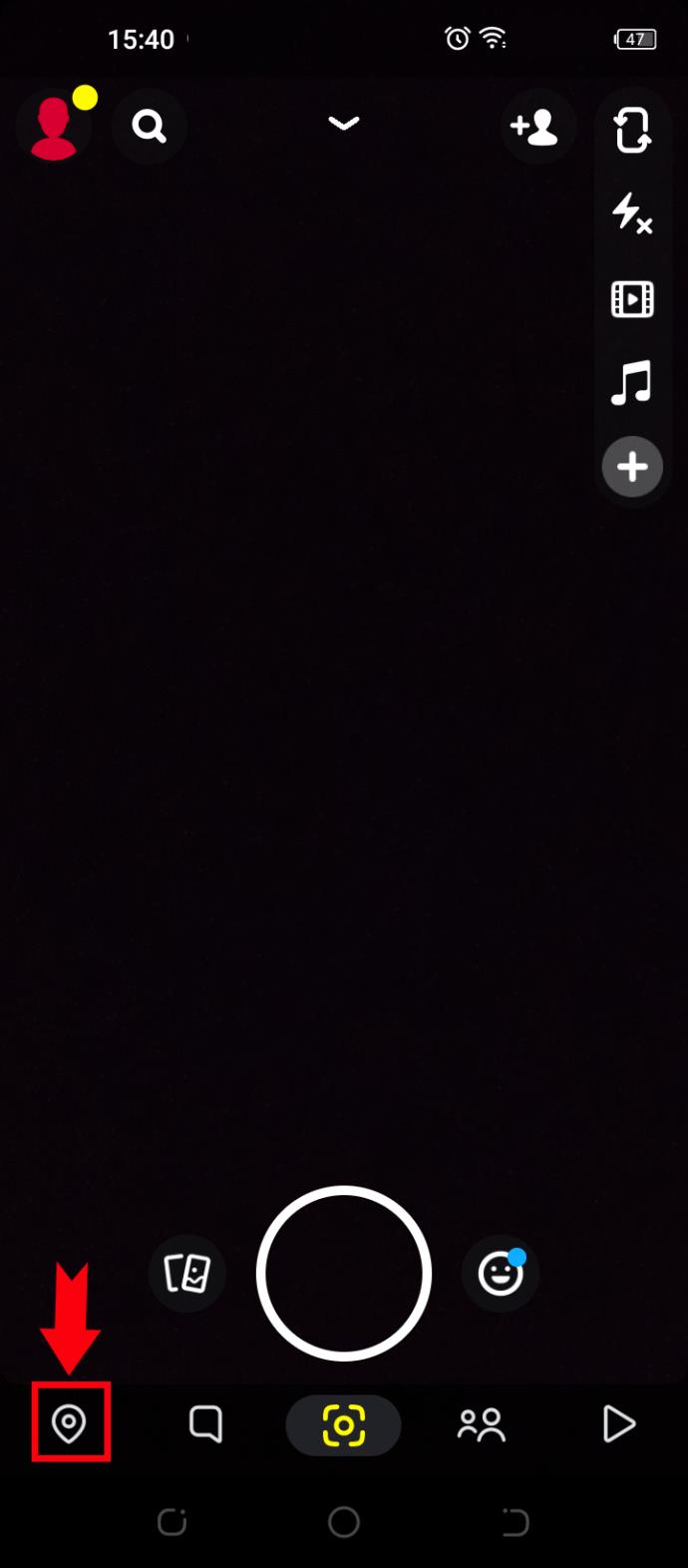
- İstenirse, Snapchat'in konumunuza erişmesine izin verin.
- Bitmoji'nizin yakınındaki bir "etkin nokta"ya tıklayın.
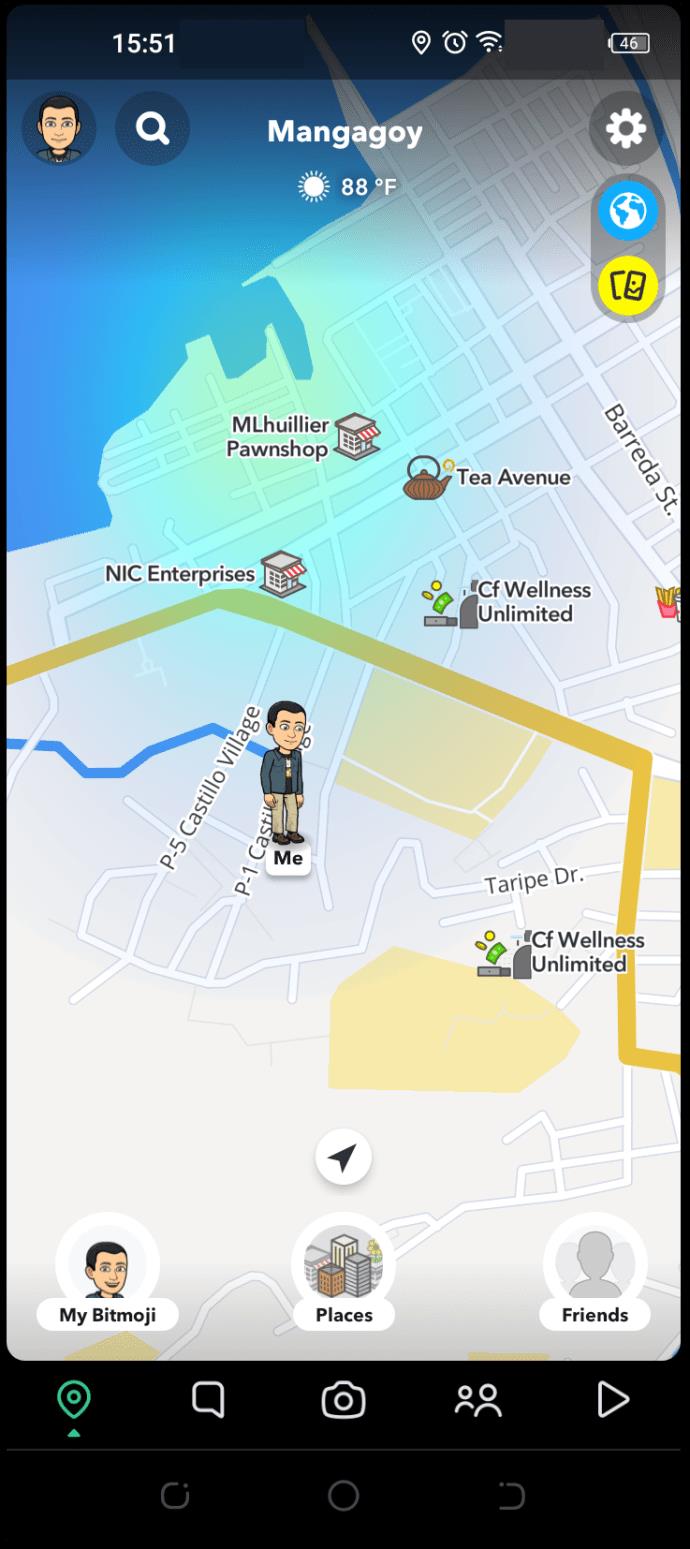
- Bu konumdan Snapchat Hikayelerine göz atmak için sola veya sağa kaydırın.
- Bağlanmak istediğiniz bir kullanıcı bulduğunuzda, Hikayesini yukarı kaydırın.
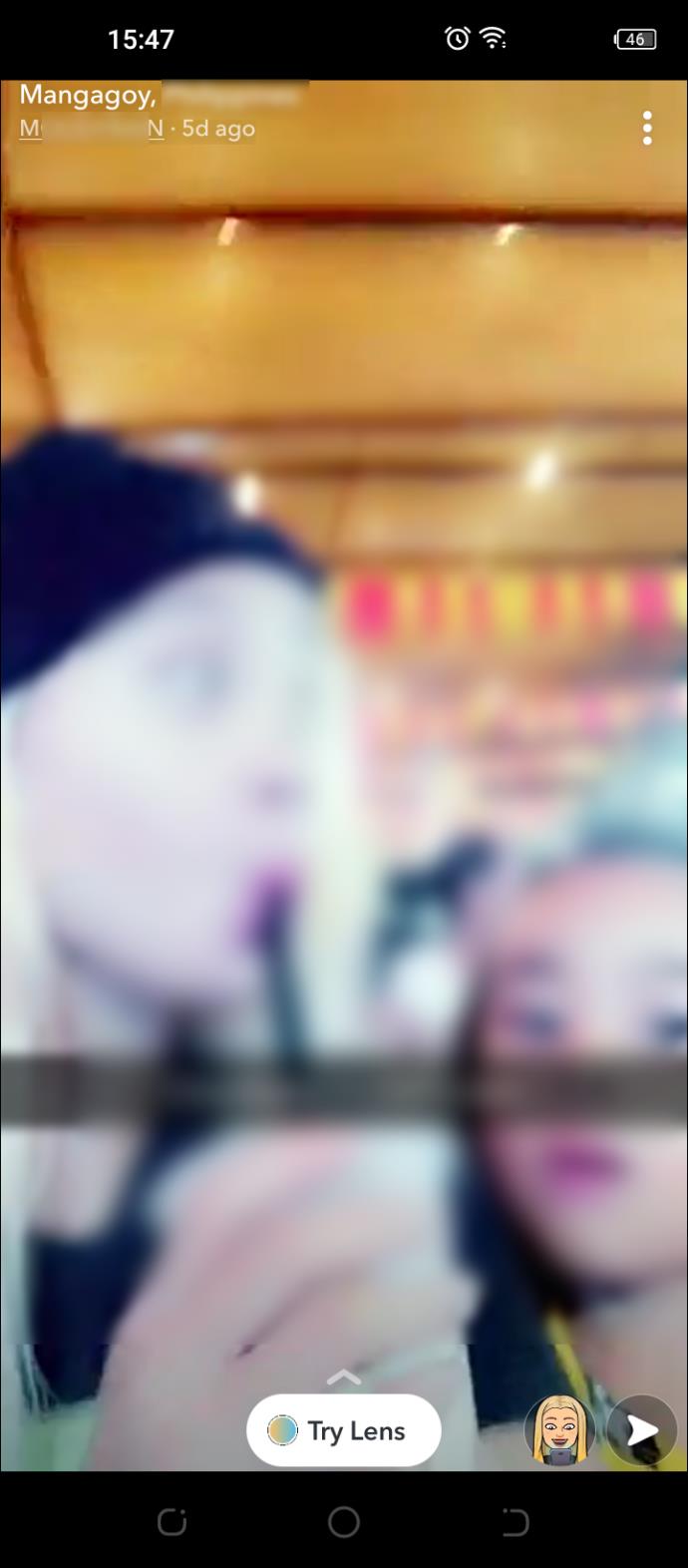
- Kullanıcının profiline gitmek için "Yaratıcı" sekmesini seçin.
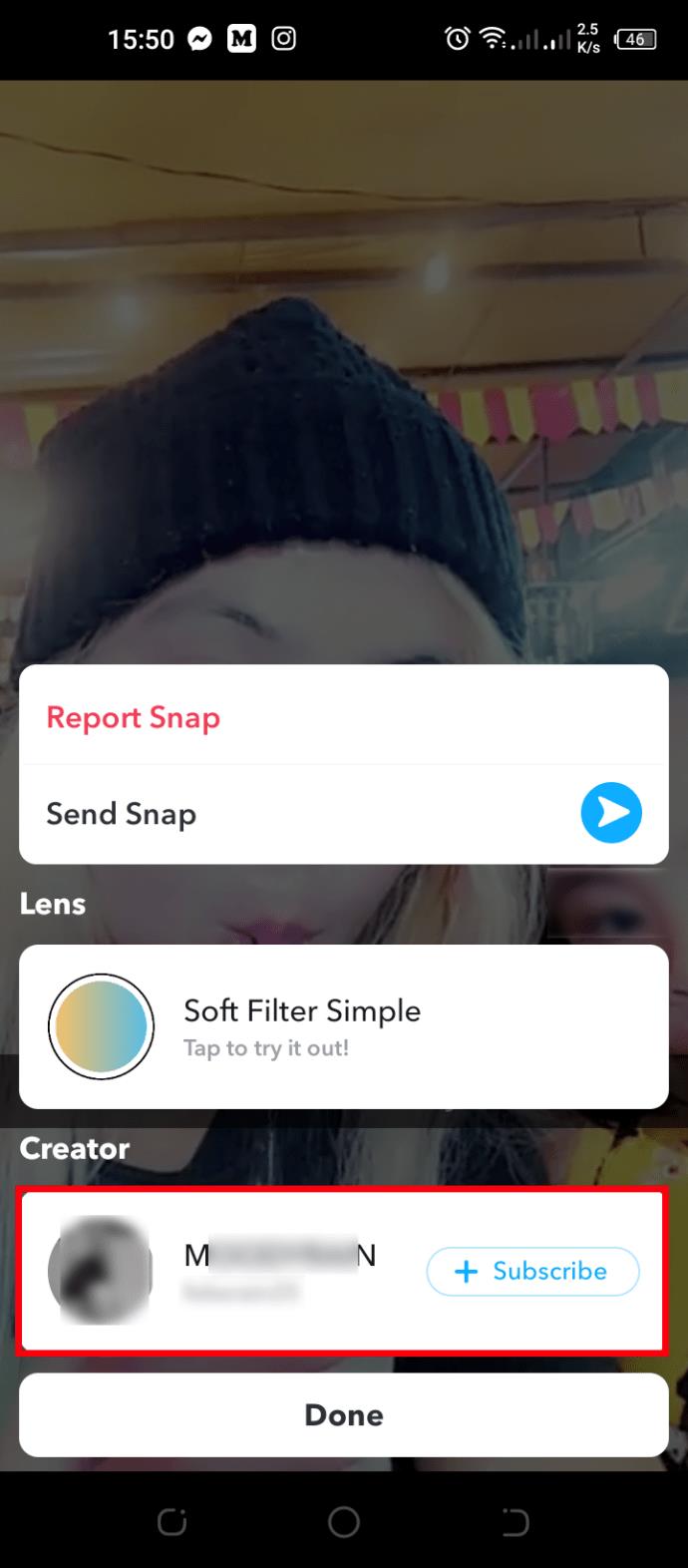
- Bu kullanıcıyla iletişim kurmak için "Abone Ol" düğmesine dokunun.
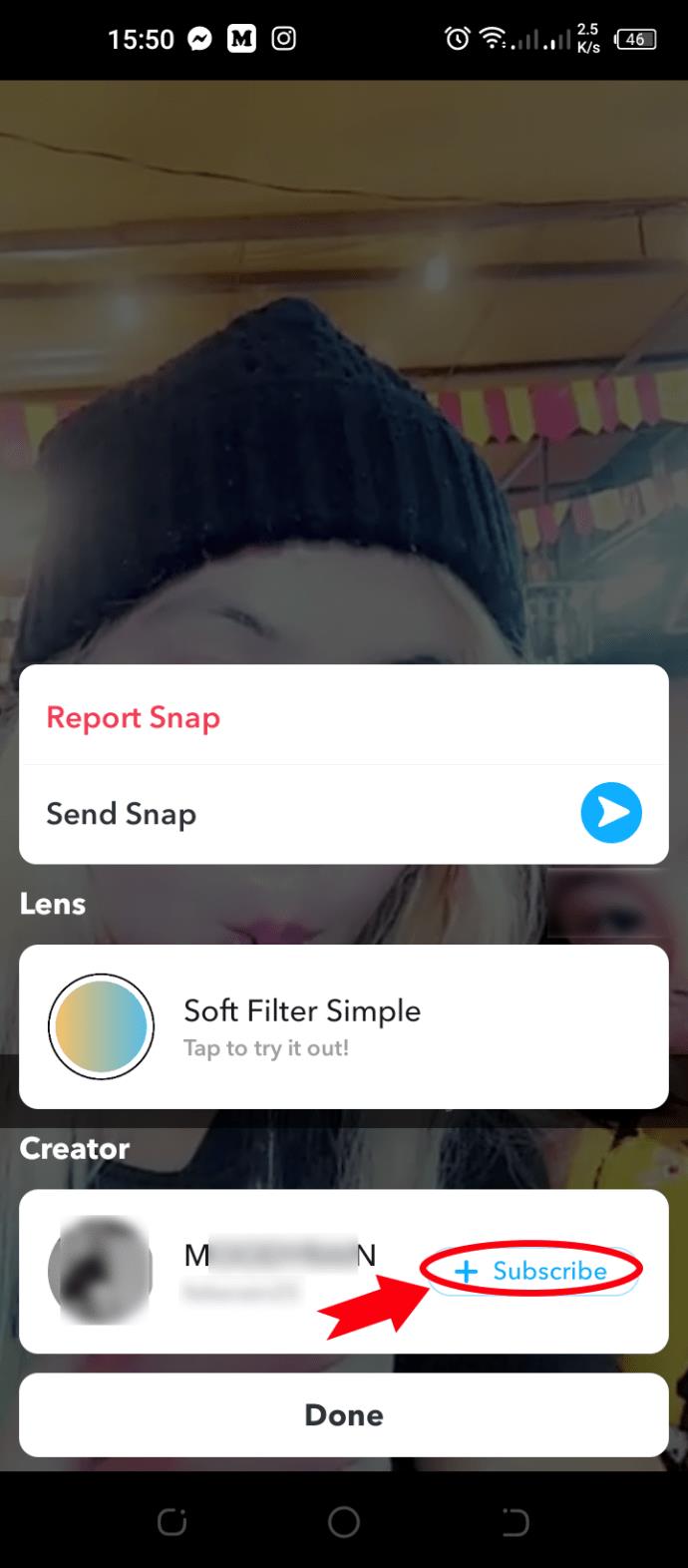
Özellikle hareketli bir bölgede kalmıyorsanız, çevrenizde çok fazla sıcak nokta olmayabilir. Ayrıca, geçtiğiniz Snapchat Hikayelerinin hiçbirini beğenmeyebilirsiniz. Durum buysa, yakın alanınızdan biraz daha büyük gidebilirsiniz.
Anlık Harita ekranınızın üst kısmında, yaşadığınız veya o anda ziyaret ettiğiniz şehrin adını göreceksiniz. Orada yaşayan diğer insanların ne yaptığını görmek için şehrin adına dokunun. Aramanızı yeni enstantaneler ekleyerek genişletmiş olsanız da, konum yeni arkadaşlarınızla potansiyel bir buluşma için yeterince yakın.
"Yerler" sekmesi, Hikayeleri konuma göre filtrelemenizi de sağlar. Şehirdeki popüler yerlerin bir listesini görmek için alt ortadaki bu sekmeye tıklayın. Ardından, beğendiğiniz bir konumu tıklayın ve orada fotoğraf paylaşan yeni arkadaşlar arayın.
“Popüler” sekmesi dışında “Favoriler” ve “Ziyaret Edilenler” sekmelerine de erişebilirsiniz. İlki, favori konumlar olarak kaydettiğiniz yerleri içerirken, ikincisi, Snapchat Hikayelerinizde etiketlediğiniz tüm yerleri listeler. Bu yerlerde zaten harika yeni insanlarla tanıştıysanız, zaman zaman onları tekrar ziyaret edebilir ve umarız arkadaş listenizi genişletmeye devam edebilirsiniz.
Aynı Yaşlı İnsanlardan Çırpın
Sosyal medya uygulamaları, yeni insanlarla tanışmanın mükemmel bir yoludur. Özellikle Snapchat, çeşitli özelliklerle kullanıcılarını eğlendirmek konusunda oldukça proaktif. Sonuç olarak, Anlık Harita özelliği, diğer ana akım sosyal medya platformlarında görülen hiçbir şeye benzemez. Bu özellik, kullanıcıların yakınlarda harika yeni arkadaşlar bulmasına olanak tanır ve kılavuzumuzun açıkladığı gibi, kullanımı oldukça kolaydır.
Snap Map'i kullanmayı denediniz mi? Bu özellik hakkında ne düşünüyorsunuz? Aşağıdaki yorumlar bölümünde bize bildirin.